华为云Welink怎么更改文件默认保存位置
2023-05-09
华为云Welink是一款智能数字化的办公软件,功能齐全且强大,用起来非常的方便,那么有小伙伴知道华为云Welink怎么更改文件默认保存位置吗,下面小编就给大家详细介绍一下华为云Welink更改文件默认保存位置的方法,感兴趣的小伙伴快来看看吧。
操作方法:
1、双击进入软件,点击左上角的头像框。
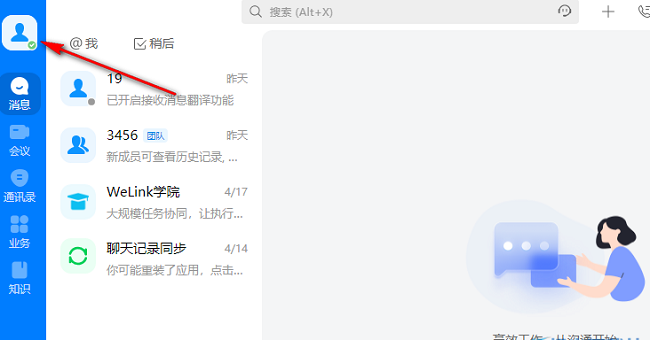
2、接着点击下方选项列表中的"设置"。
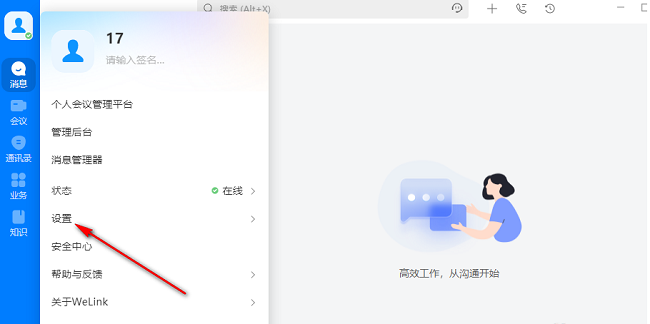
3、然后再点击其中的"基本设置"选项。
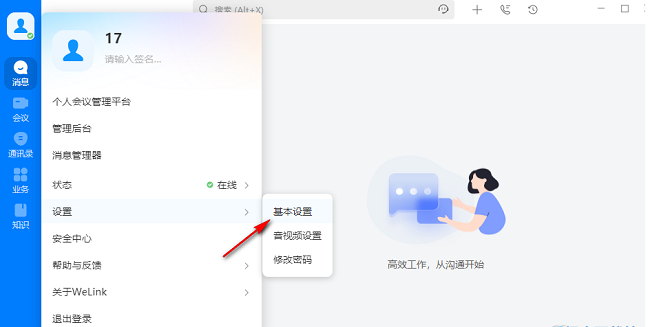
4、在打开的窗口界面中,点击左侧栏的"本地设置"选项。
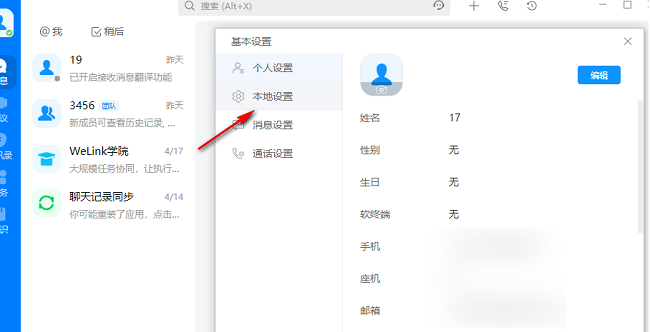
5、然后找到右侧中的"默认文件存储地址",点击文件夹图标。
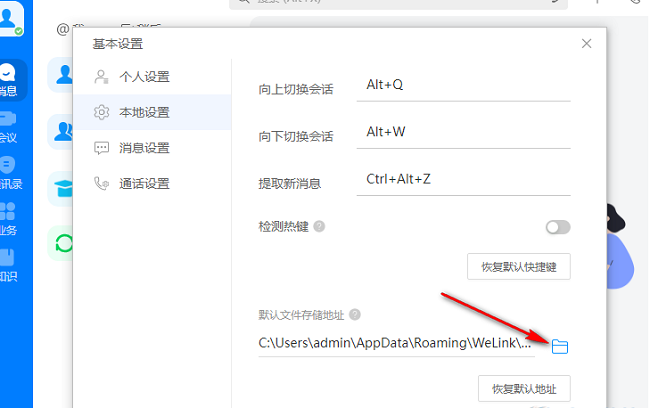
6、最后在给出的窗口界面中,选择合适的保存位置,并点击"选择文件夹"就可以了。
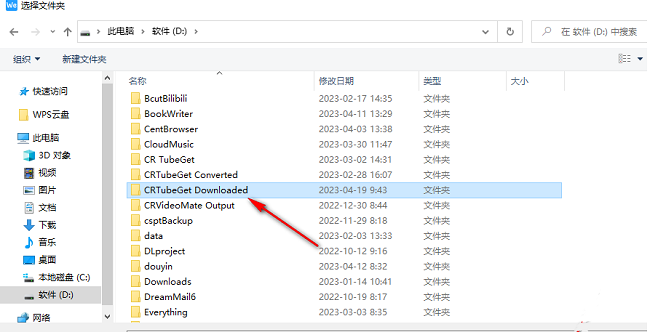
最新教程
-
驱动人生怎么关闭客户端最新版本检测更新:2024-11-16
-
驱动人生怎么设置驱动安装完成后自动删除安装包更新:2024-11-15
-
win10允许应用在后台运行怎么打开更新:2024-11-14
-
win10此设备的用户通知访问权限怎么开启更新:2024-11-13
-
win10此设备的应用诊断信息访问权限怎么打开更新:2024-11-12





